Win10下Hadoop3.2.1的安装与配置
Posted 程序员超时空
tags:
篇首语:本文由小常识网(cha138.com)小编为大家整理,主要介绍了Win10下Hadoop3.2.1的安装与配置相关的知识,希望对你有一定的参考价值。
自己一边装一边写的笔记,有问题欢迎指正鸭 ~
安装配置Hadoop的前提是已经在主机中安装并配置好JDK,没有安装配置的小伙伴可以参考:
https://blog.csdn.net/weixin_44584095/article/details/86563763
1、下载解压
下载地址:http://mirror.bit.edu.cn/apache/hadoop/common/hadoop-3.2.1/
选择下方第二个:
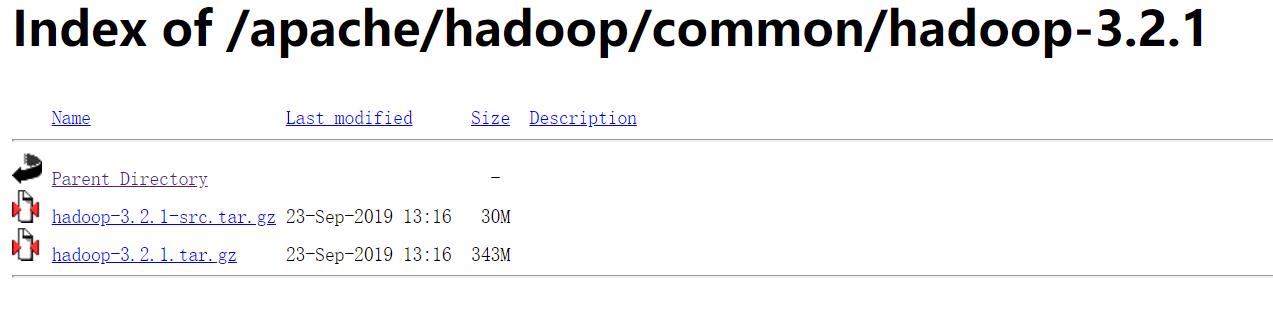
完成后如下,解压到自己指定的位置(我直接解压到了c盘):
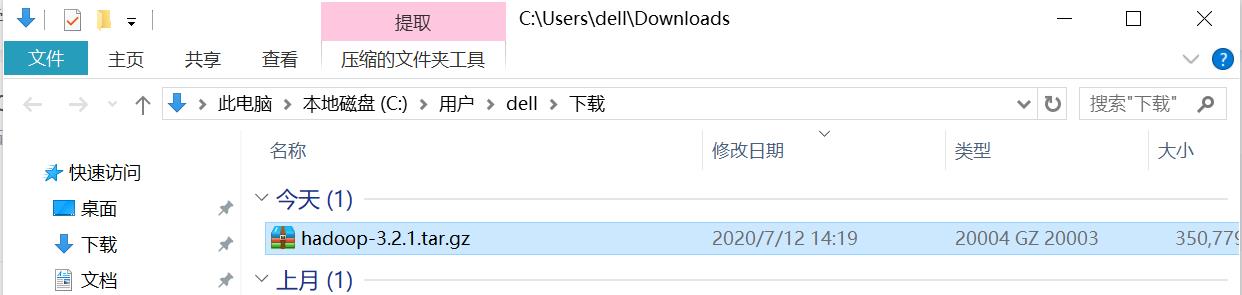
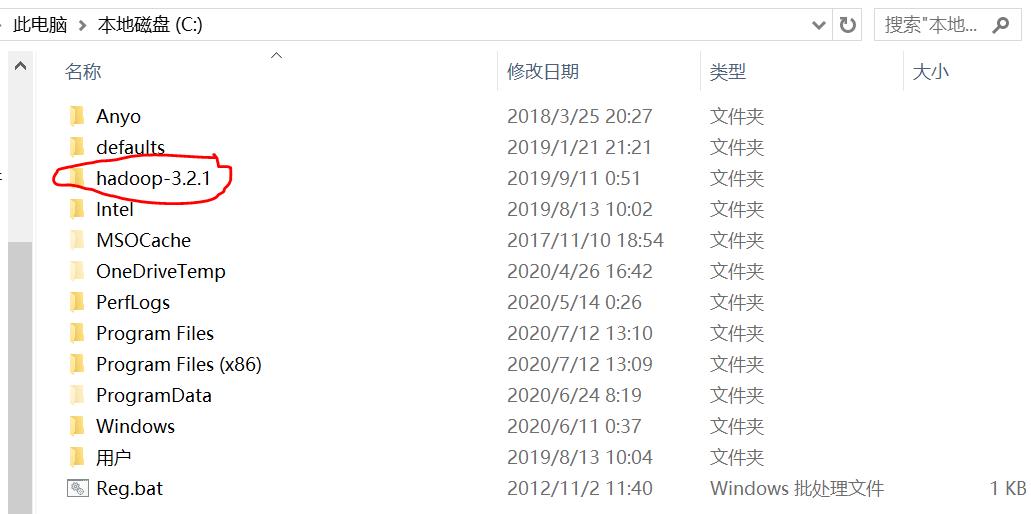
2、bin文件缺少文件补充
看一下自己的bin文件里是否有hadoop.dll,以及winutils.exe,没有就去下载对应Hadoop版本的bin文件后添加:
下载地址:https://github.com/cdarlint/winutils
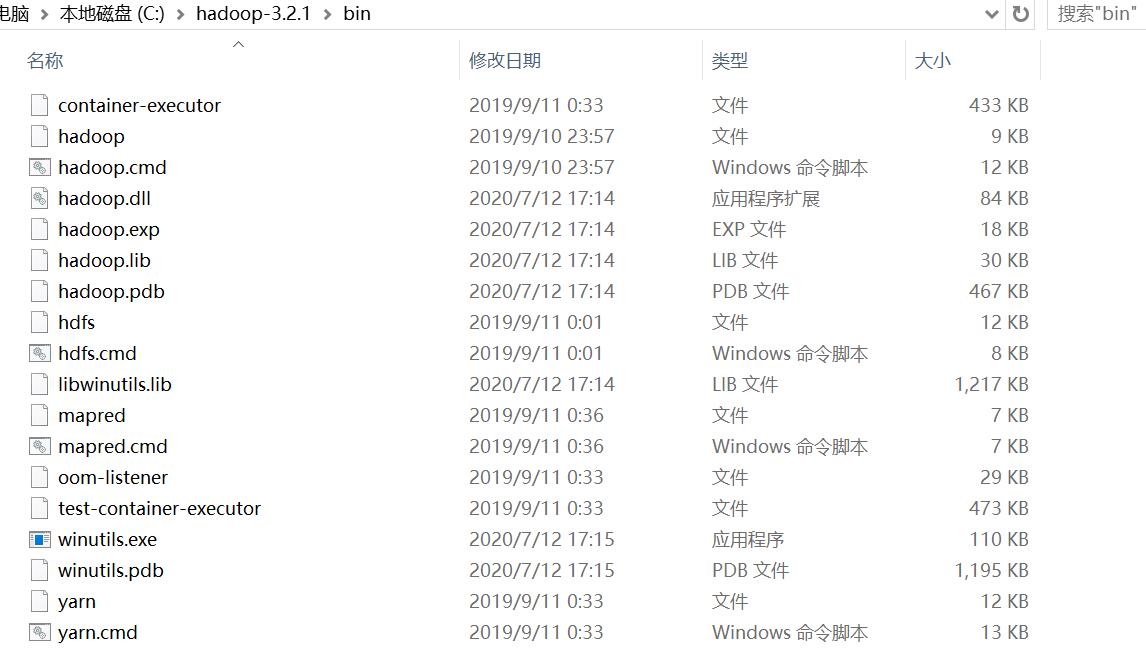
3、设置环境变量
首先设置名为HADOOP_HOME的系统变量(点击新建),路径名为刚刚解压到的位置,注意标黄处。
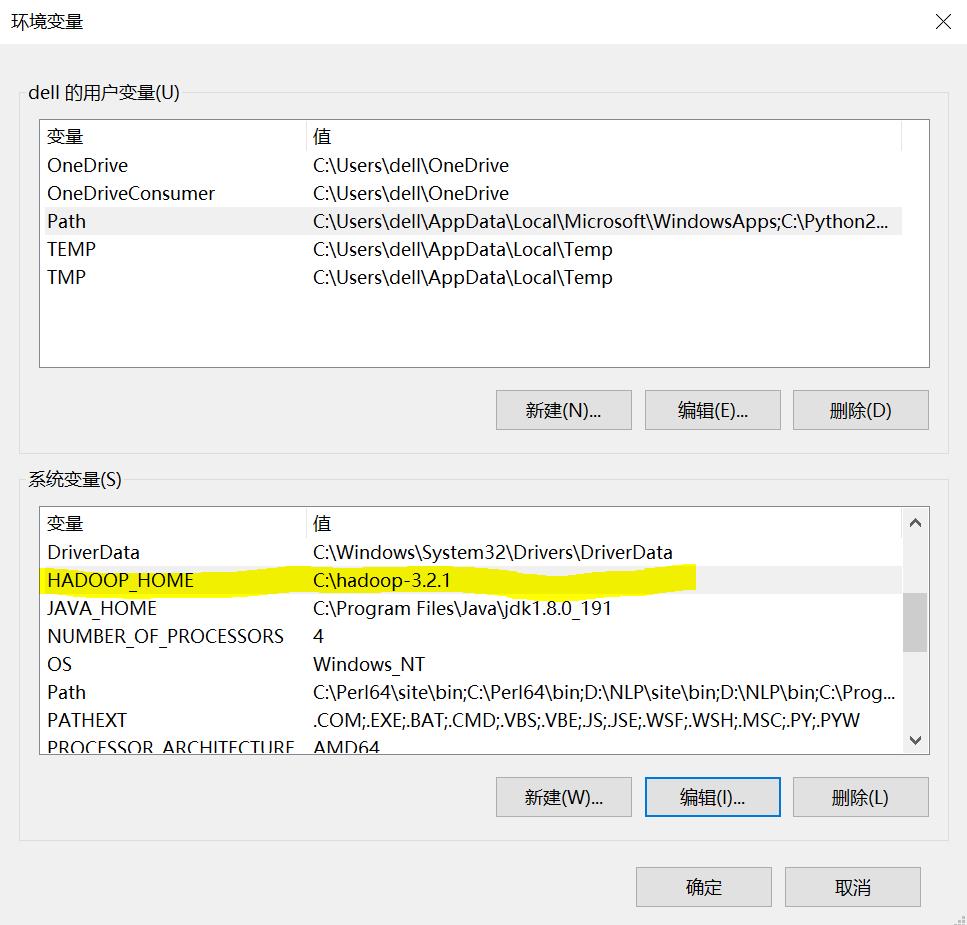
然后添加Path,双击Path进入编辑环境变量,新建一个环境变量,将Hadoop下bin的位置写入,注意标黄处。
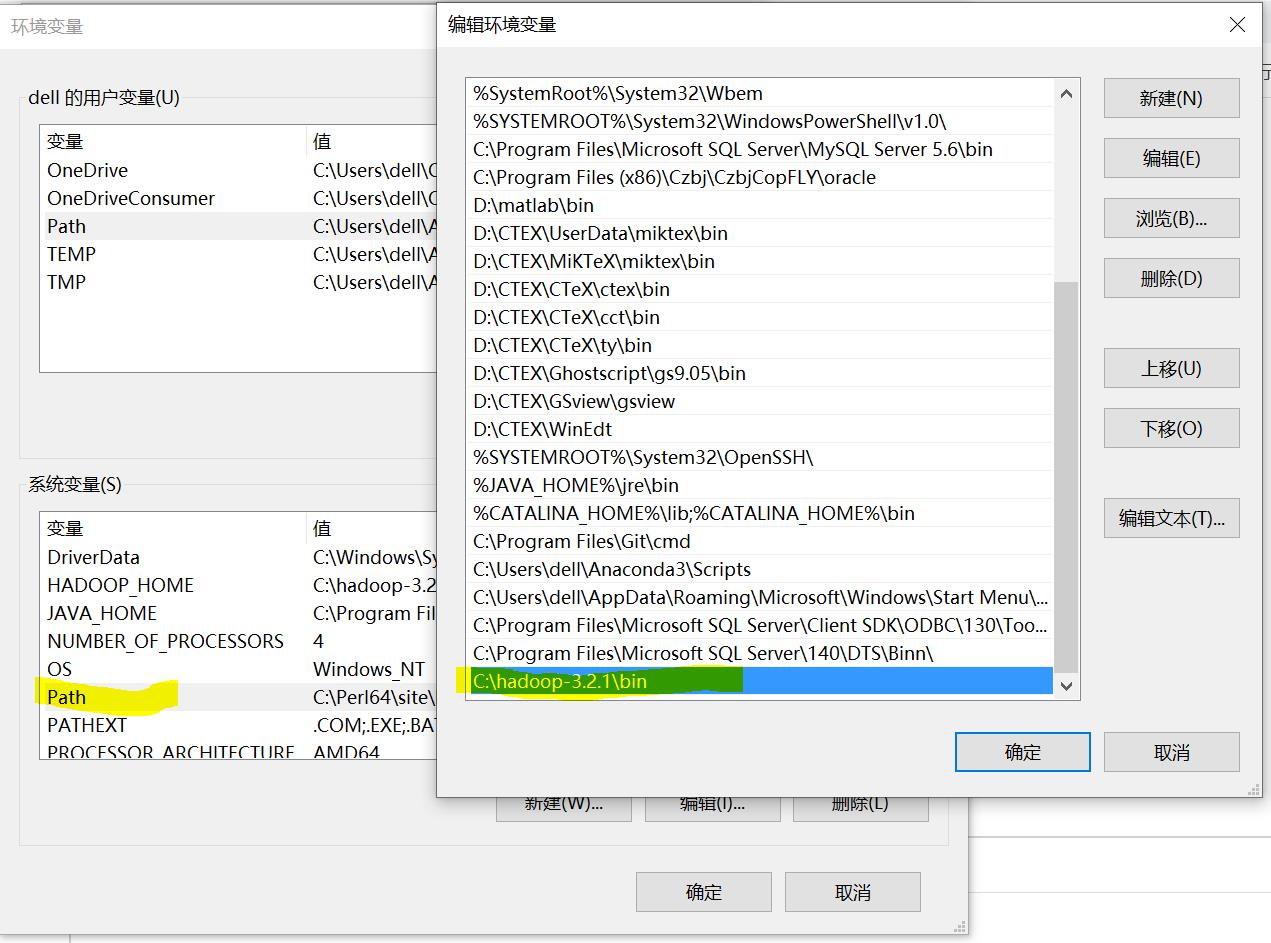
4、配置Hadoop
在Hadoop的根目录下创建文件夹data,然后在其下创建两个子文件夹datanode和namenode:
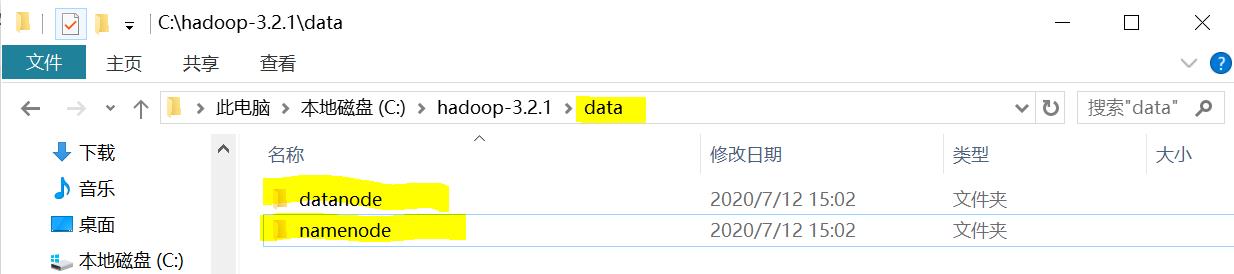
确认…/etc/hadoop/core-site.xml文件有如下代码,没有手动添加:
<configuration>
<property>
<name>fs.defaultFS</name>
<value>hdfs://localhost:9000</value>
</property>
</configuration>
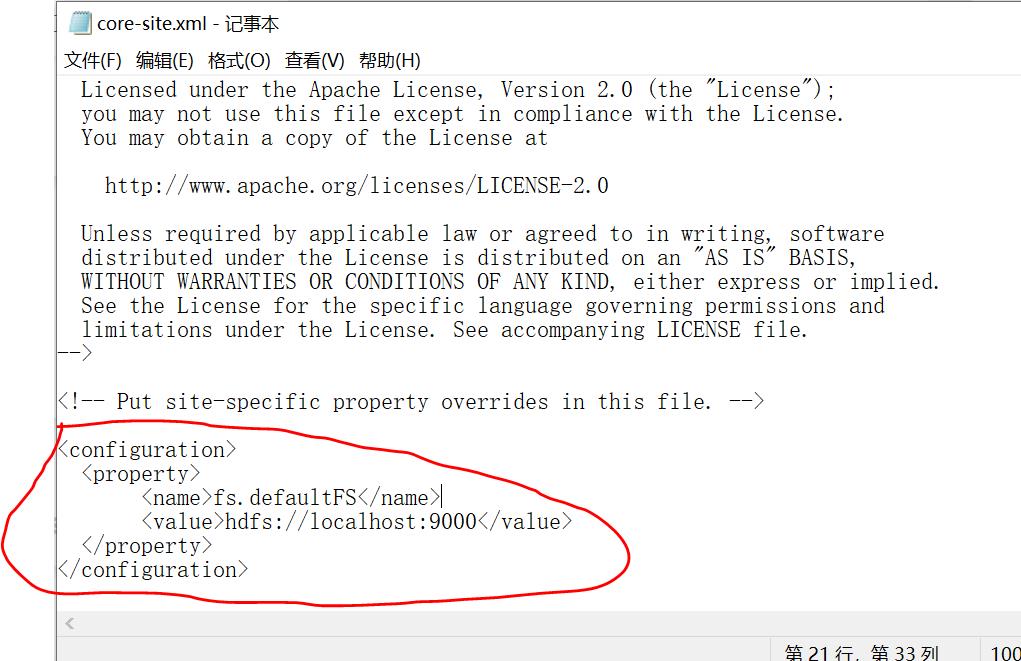
确认…/etc/hadoop/mapred-site.xml文件中有如下代码,没有手动添加:
<configuration>
<property>
<name>mapreduce.framework.name</name>
<value>yarn</value>
</property>
</configuration>
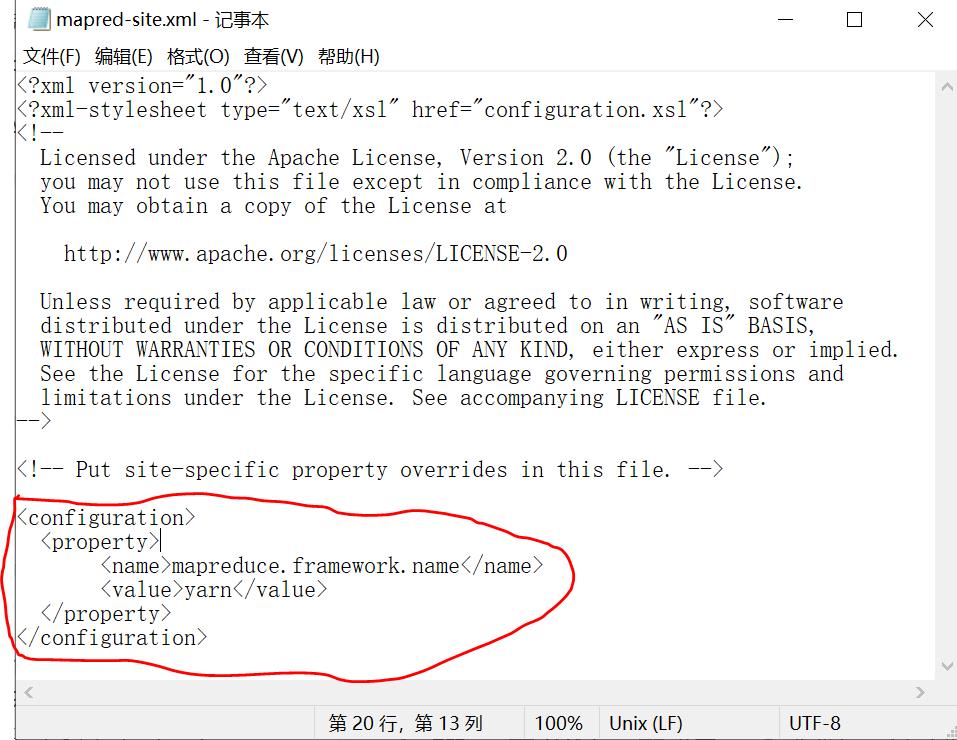
确认…/etc/hadoop/hdfs-site.xml文件中有如下代码,没有手动添加(黄色部分的地址用刚刚自己添加的namenode和datanode的地址代替):
<configuration>
<property>
<name>dfs.replication</name>
<value>1</value>
</property>
<property>
<name>dfs.namenode.name.dir</name>
<value>C:hadoop-3.2.1data
amenode</value>
</property>
<property>
<name>dfs.datanode.data.dir</name>
<value>C:hadoop-3.2.1datadatanode</value>
</property>
</configuration>
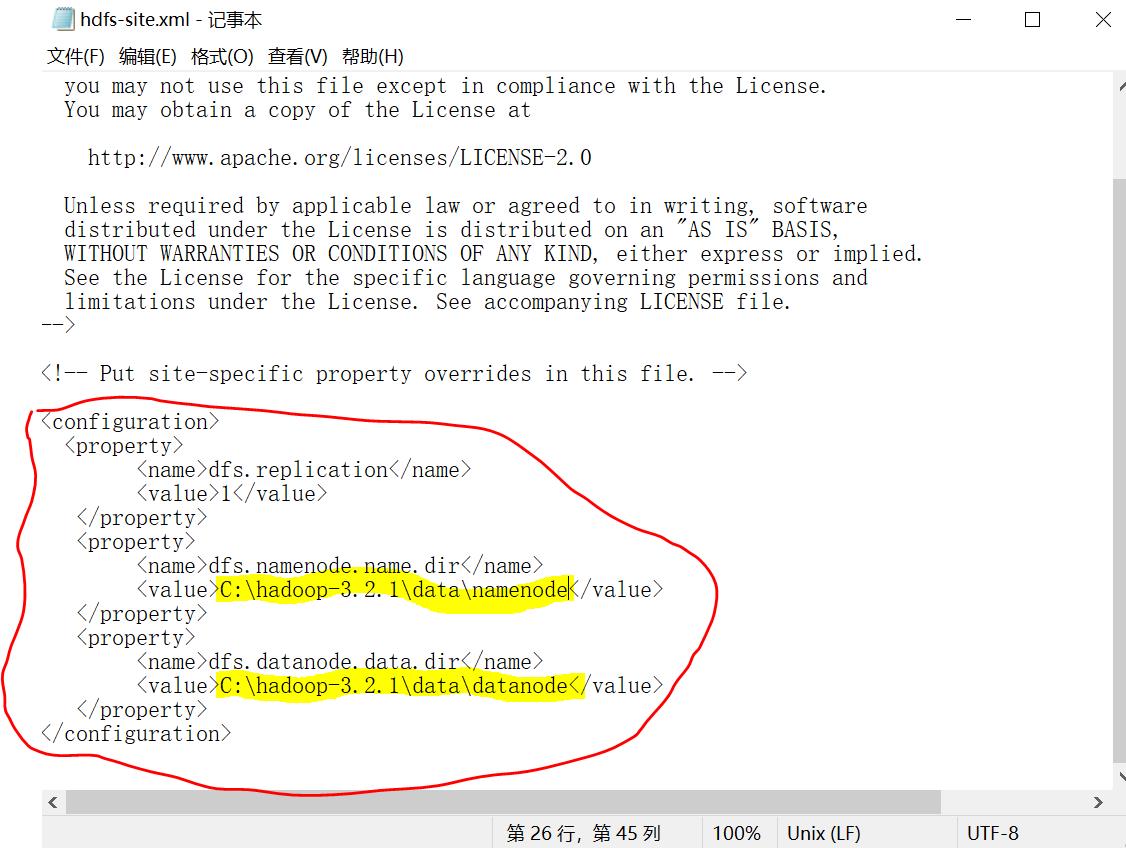
确认…/etc/hadoop/yarn-site.xml文件中有如下代码,没有手动添加:
<configuration>
<property>
<name>yarn.nodemanager.aux-services</name>
<value>mapreduce_shuffle</value>
</property>
<property>
<name>yarn.nodemanager.aux-services.mapreduce.shuffle.class</name>
<value>org.apache.hadoop.mapred.ShuffleHandler</value>
</property>
</configuration>
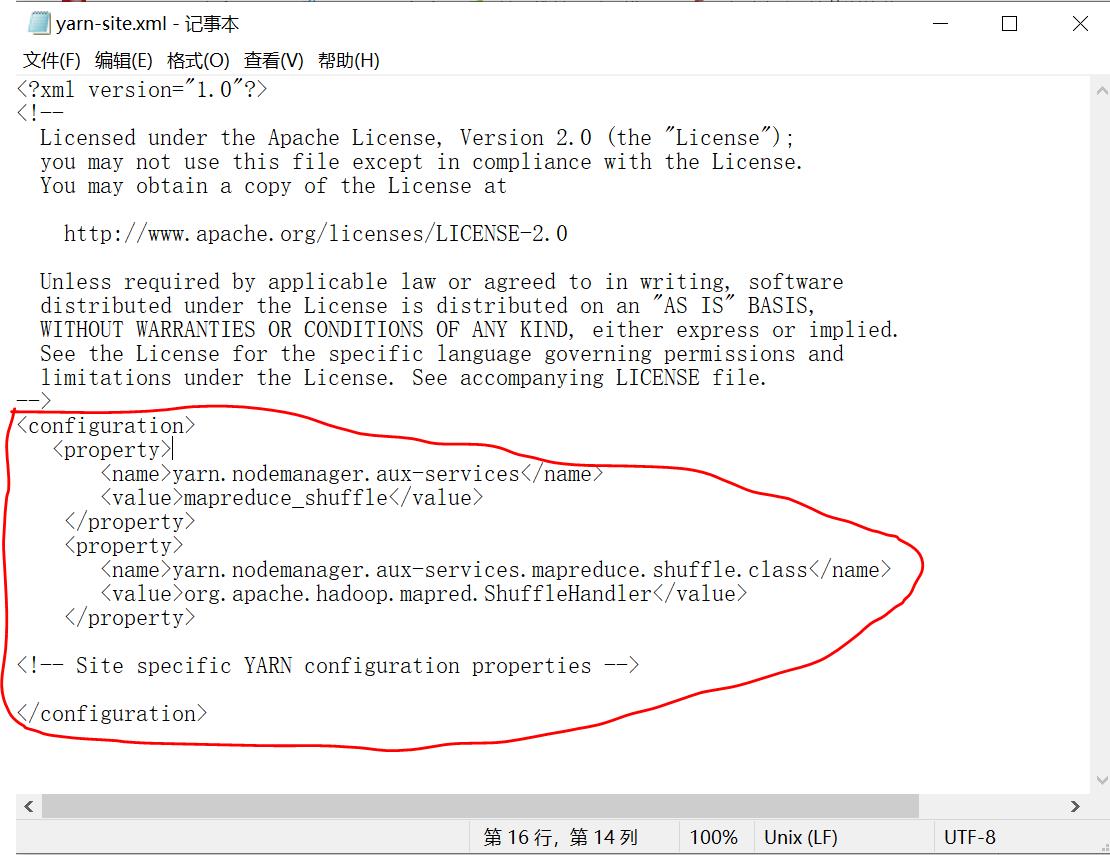
在…/etc/hadoop/hadoop-env.cmd文件中作如下添加:
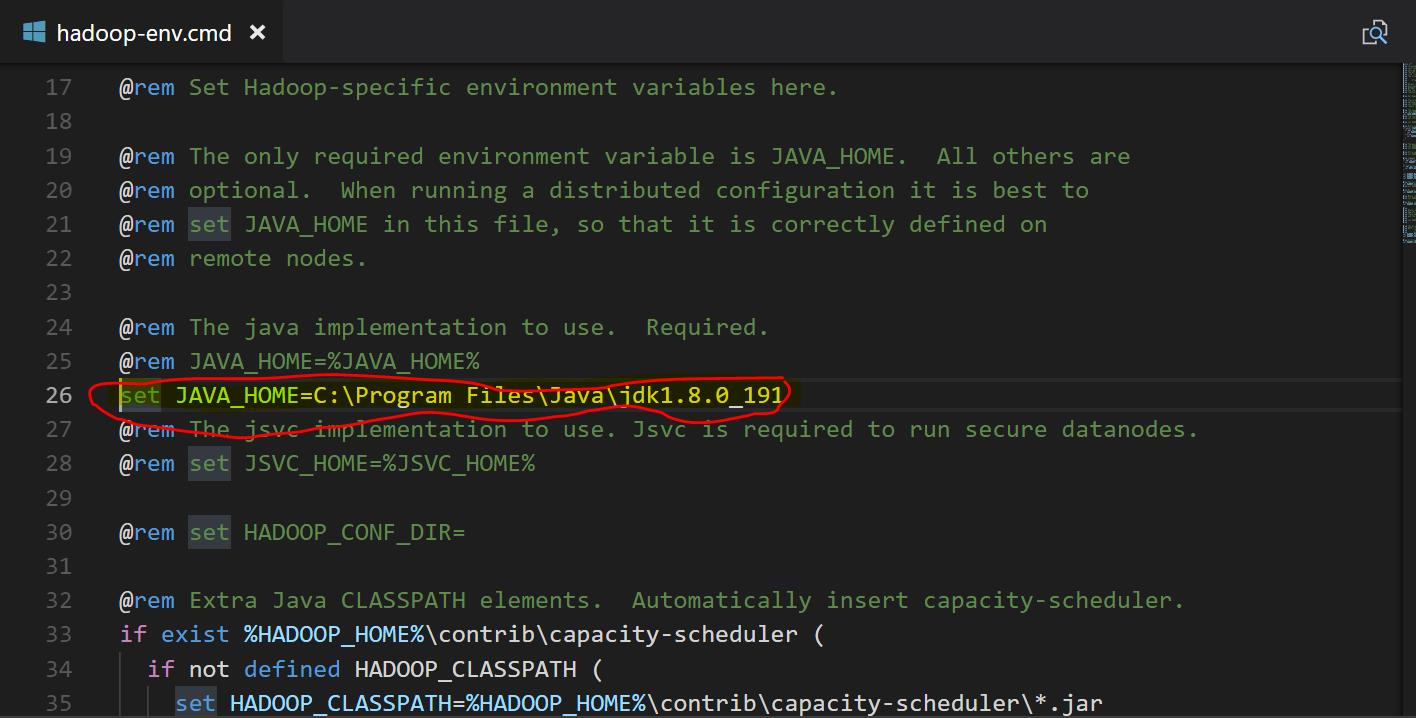
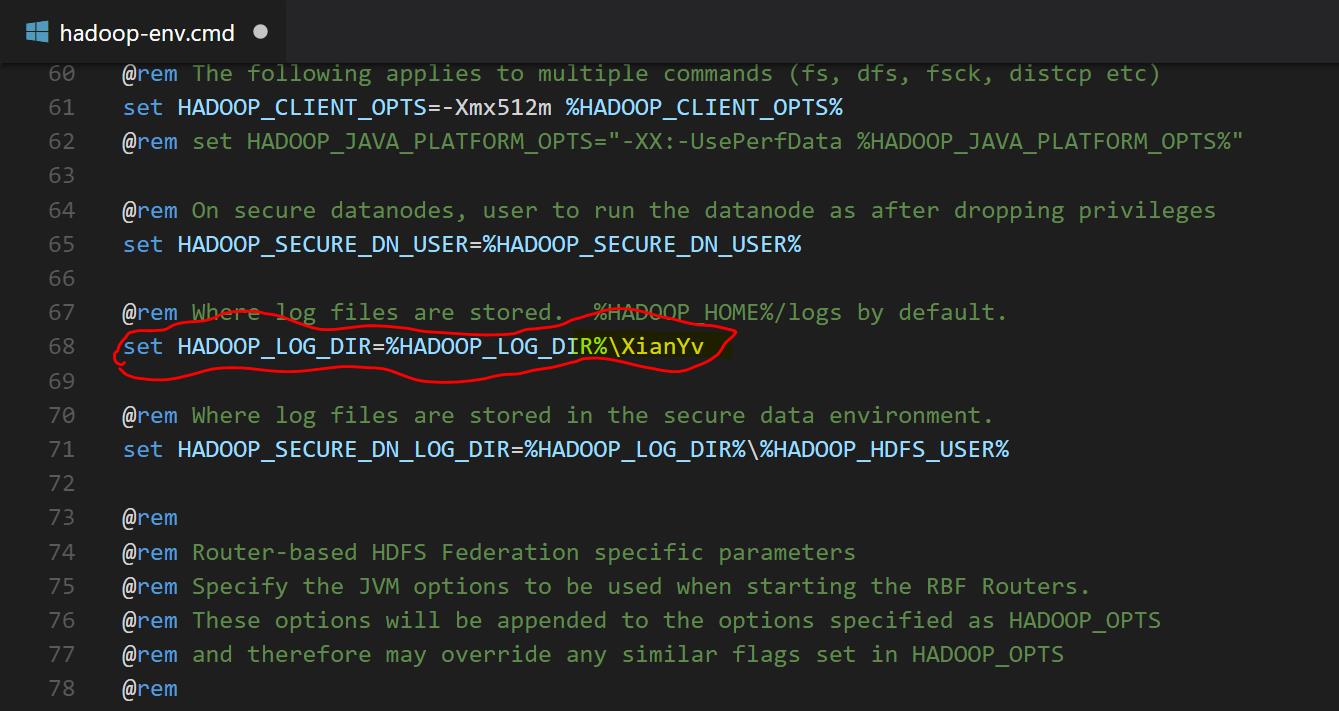
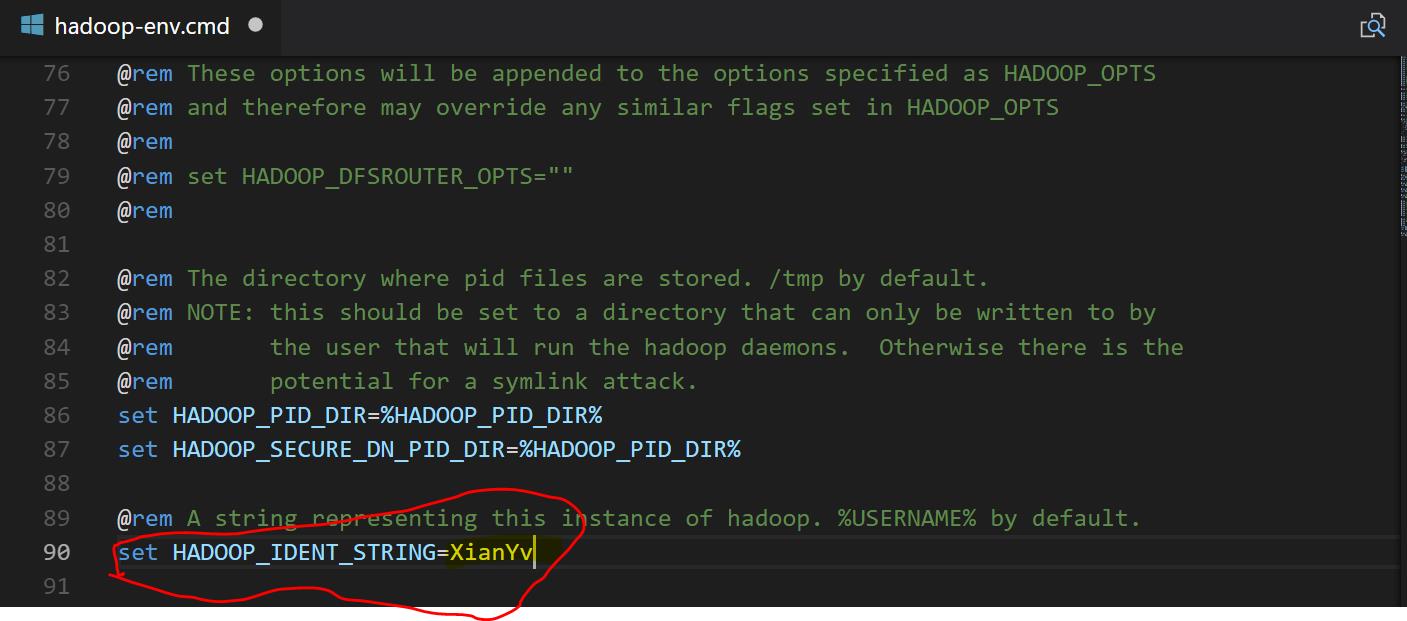
接下来配置文件格式,cd进入文件夹C:hadoop-3.2.1in。然后运行:
hdfs namenode -format
此时报错如下,显示jdk路径有问题,查阅下面资料得知JAVA_HOME的路径中不能存在空格。
https://blog.csdn.net/zgy956645239/article/details/105021529

解决办法为:打开…/etc/hadoop/hadoop-env.cmd文件,将JAVA_HOME中的Program Files用PROGRA~1替换:
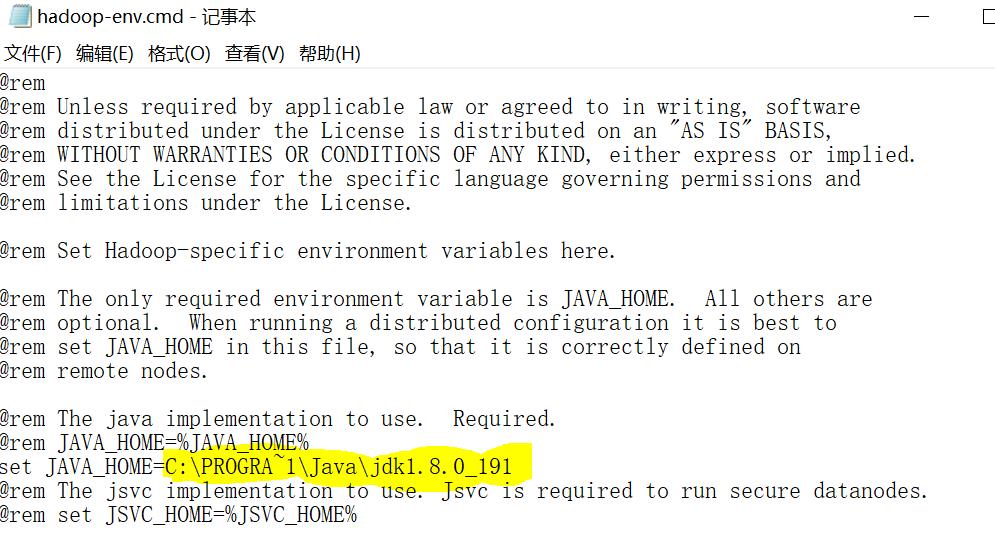
再次执行即成功如下:
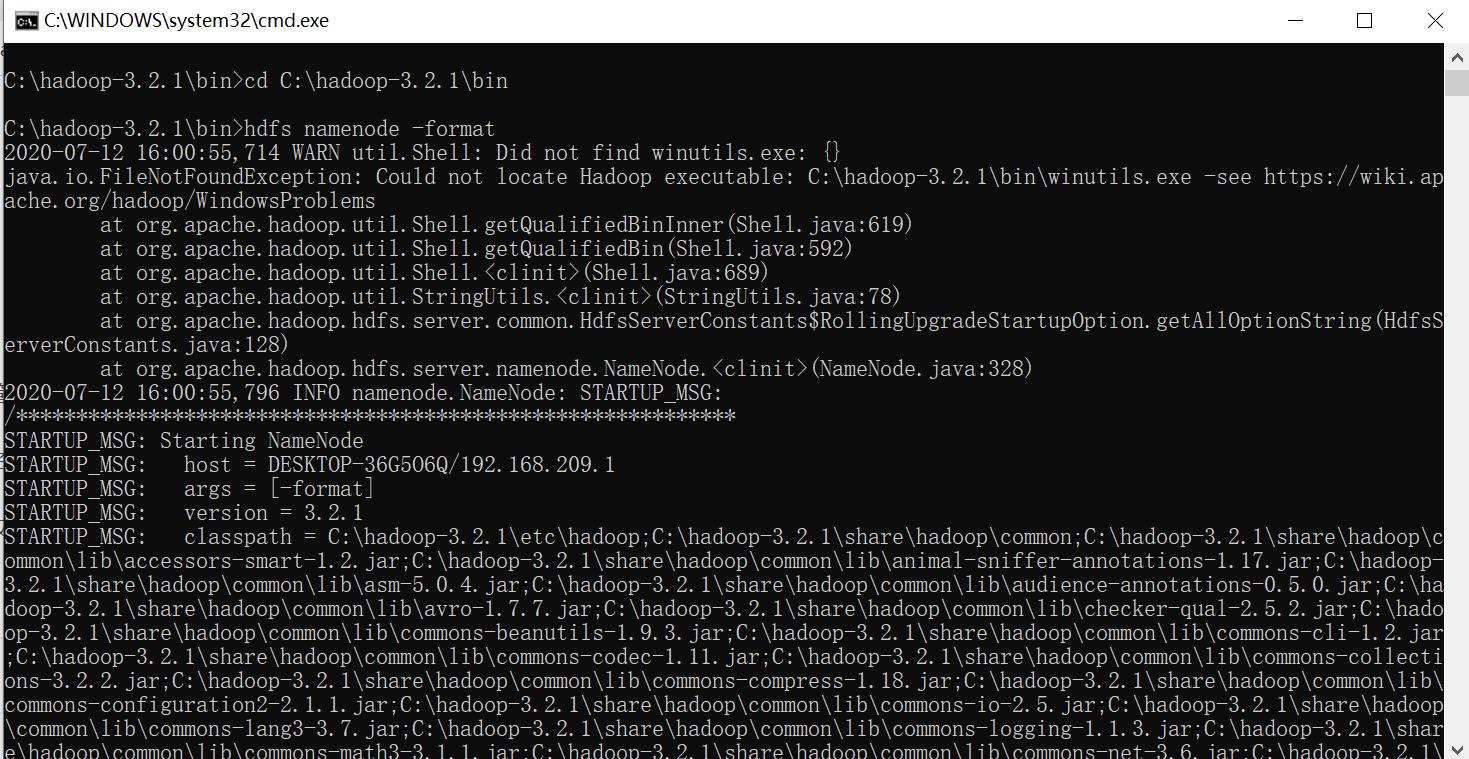
接下来进入sbin文件,执行如下代码:
start-all.cmd
会弹出来四个窗口如下 :
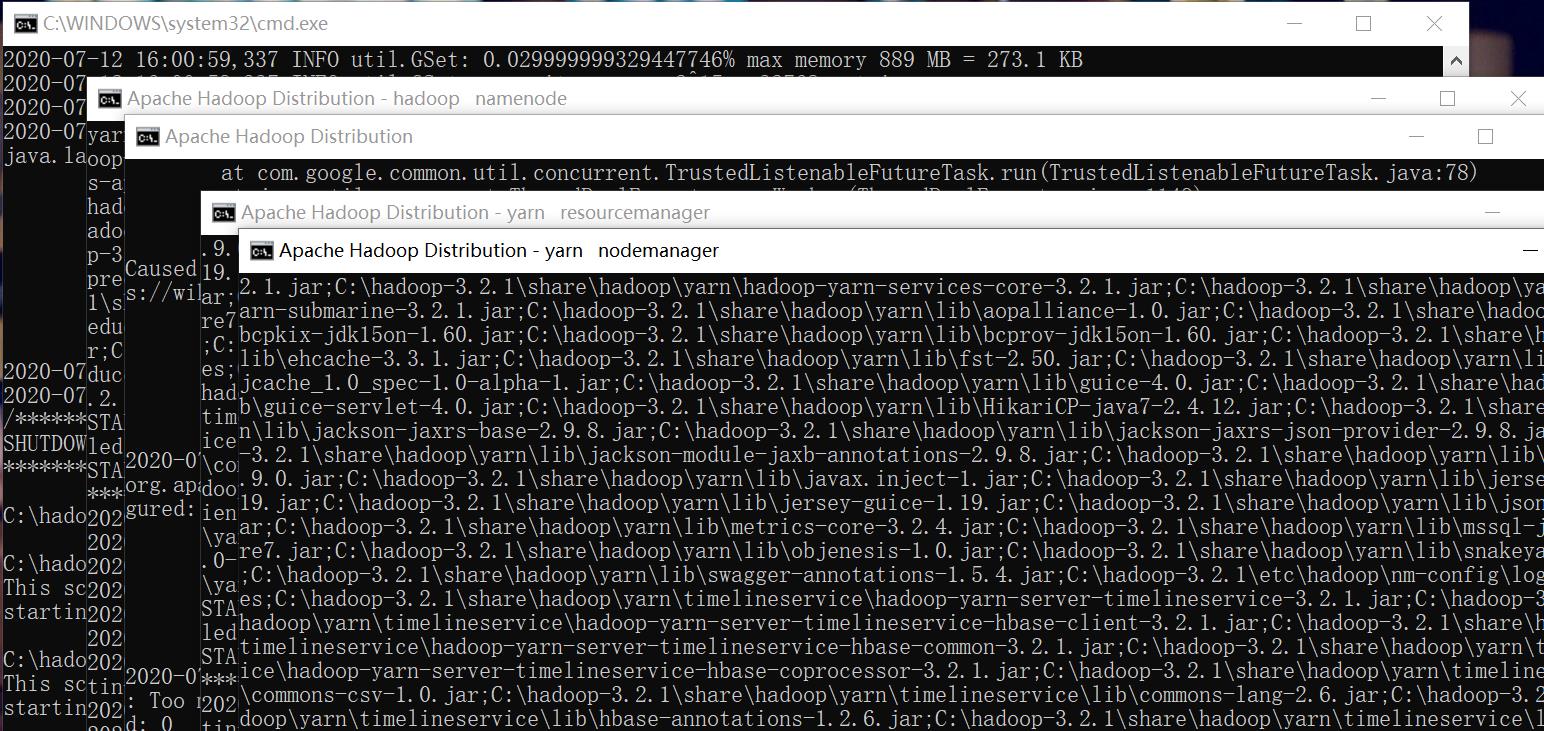

5、验证配置成功
访问http://localhost:8088 看看会不会显示出来如下:
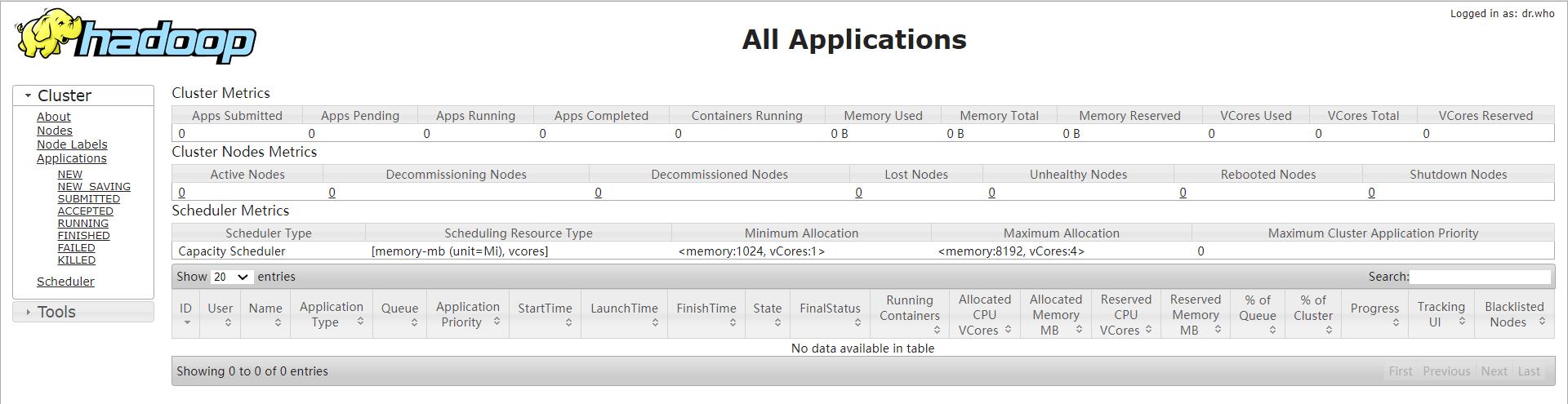
访问http://localhost:9870 看看会不会显示出来如下:
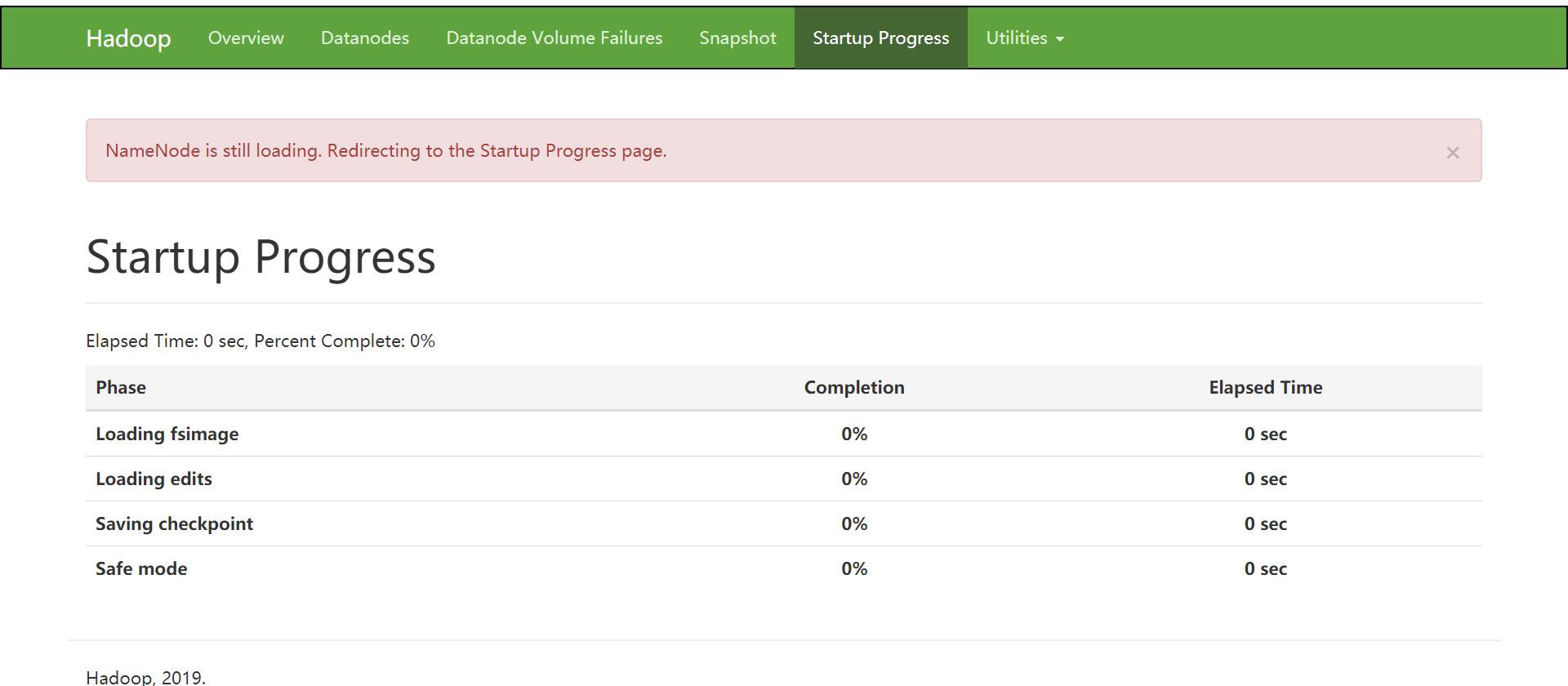
以上是关于Win10下Hadoop3.2.1的安装与配置的主要内容,如果未能解决你的问题,请参考以下文章